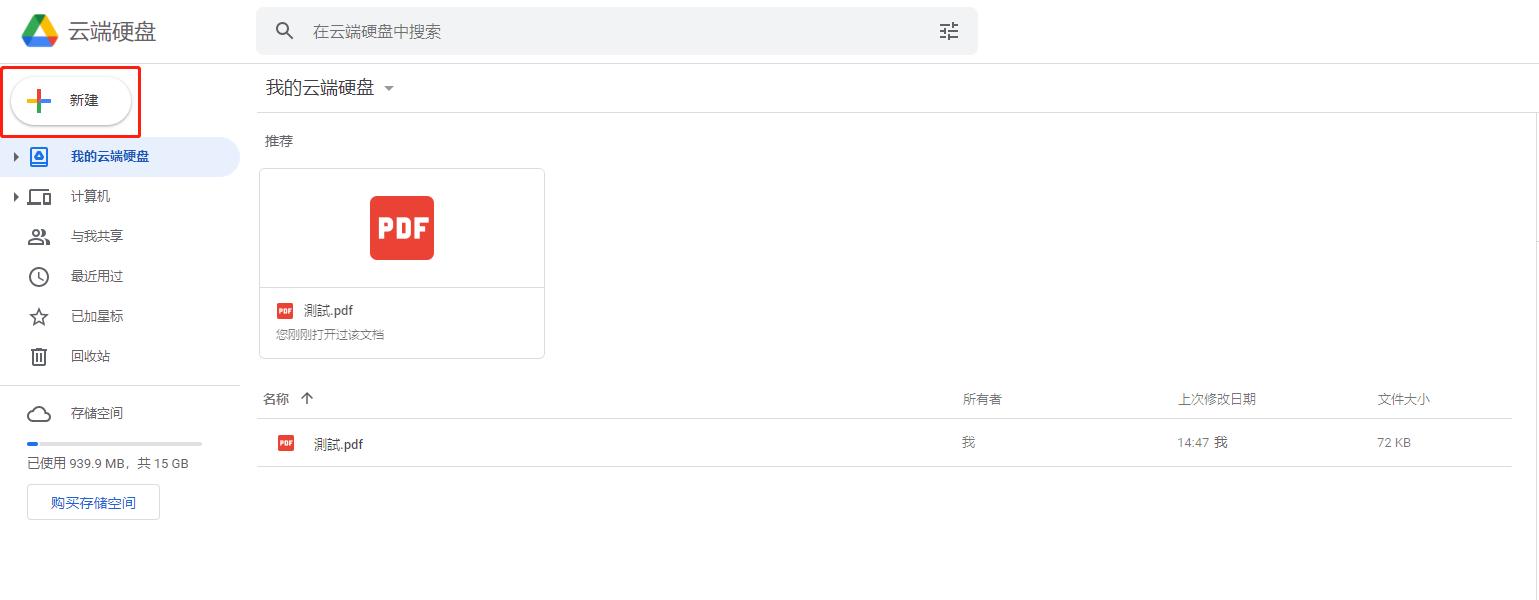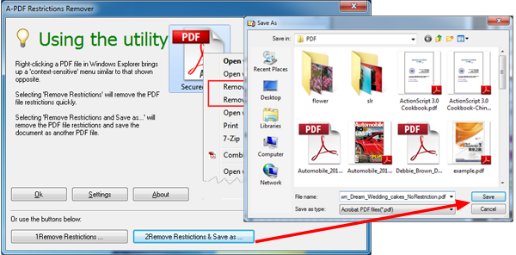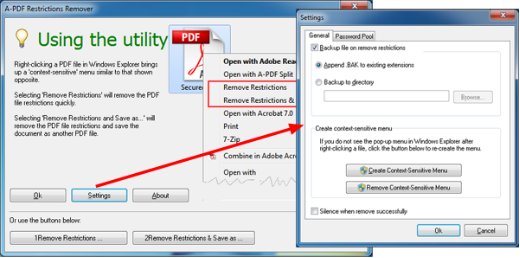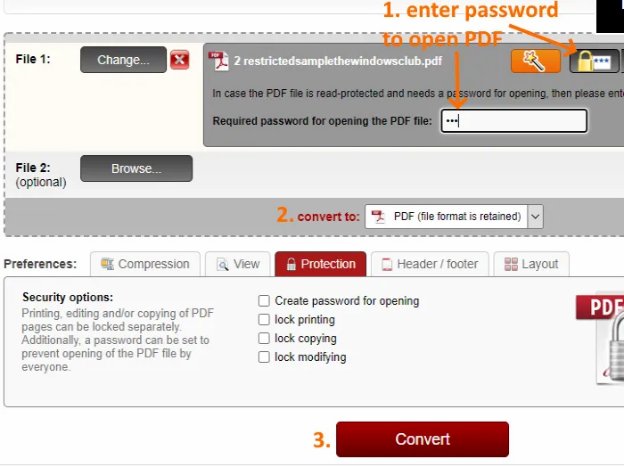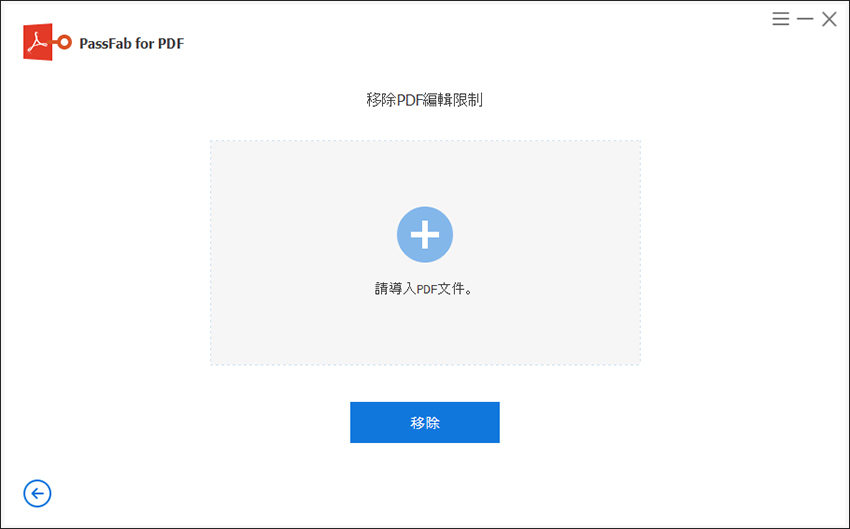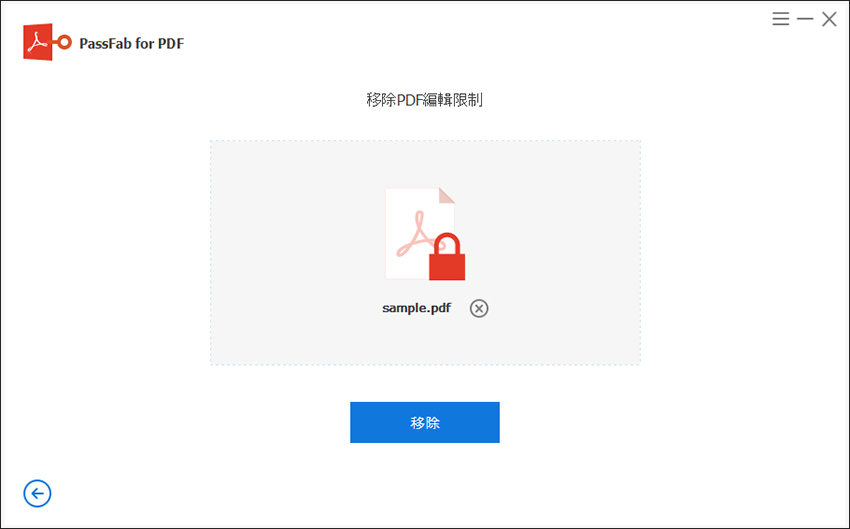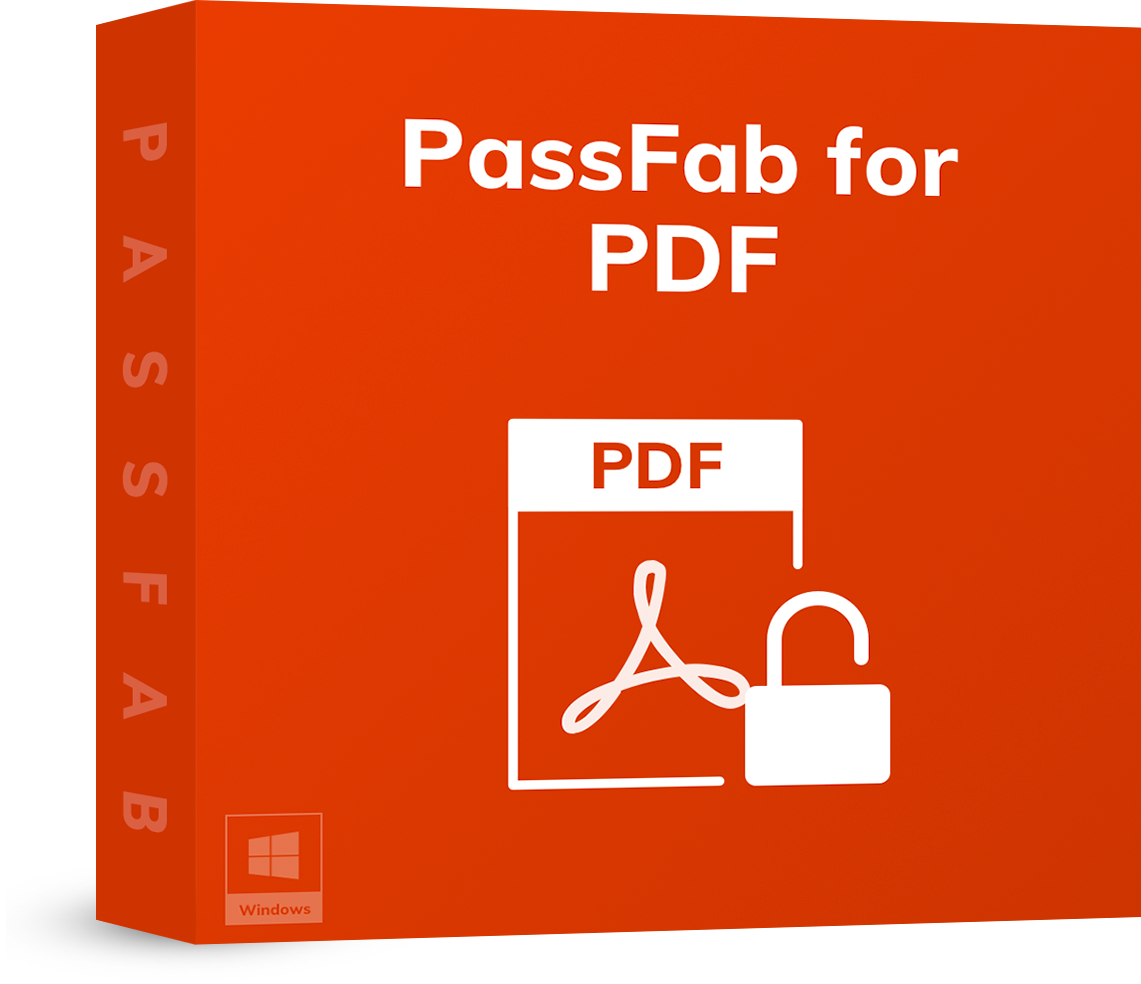好不容易找到一份超實用的 PDF 資料,卻發現檔案被鎖住,完全無法複製文字?別急!這可能是作者設定了 PDF 禁止複製文字的權限限制。本文實測 7 個最有效的 PDF 複製破解技巧,從網頁 PDF 下載破解到專業權限解除,教你輕鬆突破 PDF 禁止複製解除,馬上就能自由複製重要內容!無論是學生做報告還是上班族整理資料,這些方法絕對能幫上大忙!
Tenorshare PDNob 堪稱 PDF 的全能專家,永久授權保證不收取額外版本更新費用!搭載 GPT4o / DeepSeek 和強勁 OCR 工具,實現 PDF 無憂編輯、轉檔,甚至截圖、解密!
一、為什麼 PDF 不能複製?
當你遇到 PDF 禁止複製文字或 PDF 內容無法複製的情況,通常是因為文件創建者設定了權限限制(如禁止編輯、列印或複製)。這種 PDF 權限破解需求常見於:
- 加密保護:作者透過密碼鎖定複製功能,僅允許閱讀。
- 版權管控:防止未授權轉載,例如合約、論文或商業報告。
- 技術限制:部分網頁 PDF 下載破解後仍無法複製,可能是內嵌權限或掃描檔。
若你急需取得內容卻無密碼,只能透過 PDF 解除限制工具(如後文推薦的 Tenorshare PDNob 或 PassFab for PDF)來破解 PDF 複製限制。
二、PDF 複製破解 7 大方案推薦
遇到 PDF 文件被鎖定無法複製內容時,其實有許多實用的解決方案。我們將介紹 7 種經過實測有效的破解方式,涵蓋從簡單的瀏覽器技巧到專業的 PDF 解鎖軟體。這些方法都能有效處理常見的 PDF 權限限制問題,包括禁止複製文字、PDF 無法列印等各種保護措施。
方法一、Google Chrome
我們可以通過 Google Chrome 瀏覽器來刪除 PDF 密碼,或為 PDF 解除限制。最重要的是,這個 PDF 禁止複製破解方法是免費的。方法不會太難,只需要跟著以下的步驟。
-
在 Google Chrome 瀏覽器中打開加密而無法複製的 PDF 文件;

-
點擊右上角的「打印” ,然後選擇「另存為 PDF” 檔案,接著按「儲存”;

- 現在,你可以到所儲存的文件夾中尋找出該新儲存的 PDF文件,PDF 禁止複製解除已經完成了。
然而,使用 Google Chrome 來為 PDF 禁止複製破解,會遇到一些小問題,如下:
- 每一次只允許解除一個文件的限制;
- 需要在具備打印功能的電腦上使用;
- 若 PDF 文件設有打印限制,此方法無效。
方法二、Tenorshare PDNob
雖然 Chrome 提供了壹種快速的 PDF 破解方式,但其局限性顯而易見。作為專業的 PDF 編輯工具, Tenorshare PDNob 是壹個值得信賴的解決方案。這款軟件內建高精度 OCR 技術,對於無法複製的圖片型 PDF 或者掃描型 PDF,能壹鍵移除打印、編輯和內容復制的限制,同時保持原始排版完整。
-
開啟 Tenorshare PDNob 並上傳 PDF 檔案。

-
點擊「執行 OCR」,這款軟體將立即擷取 PDF 內的所有文字。此時,無法複製的圖片型 PDF,就可以直接編輯了!

-
若這份 PDF 檔案設置了禁止編輯、列印等密碼保護,而你剛好知道密碼的話。可以在工具欄中選擇「保護」,然後取消勾選密碼即可。
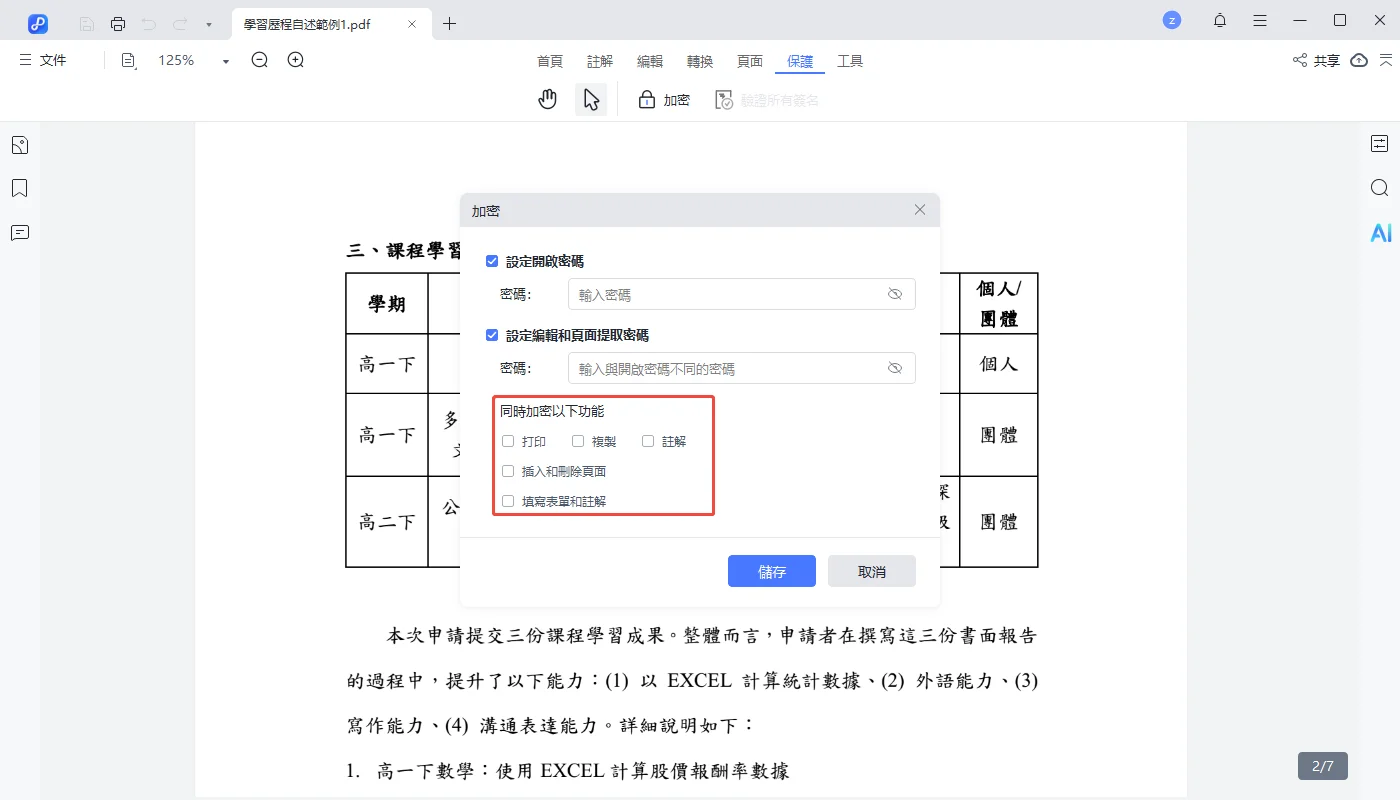
-
完成後,只需要存儲檔案並重啟,你就無需密碼即可開啟 PDF 檔案了,PDF 複製破解的操作也相應完成。
Tenorshare PDNob 堪稱 PDF 的全能專家,永久授權保證不收取額外版本更新費用!搭載 GPT4o / DeepSeek 和強勁 OCR 工具,實現 PDF 無憂編輯、轉檔,甚至截圖、解密!
Tenorshare PDNob 是一款更智能、更快、更簡單的 PDF 編輯軟體,除了可以執行 OCR 和 PDF 解除密碼的相關操作外,還可以直接在 PDF 編輯文字/內容,新增註解,轉檔,合併,壓縮等,CP 值超高!
方法三、A-PDF Restrictions Remover
A-PDF Restrictions Remover 這個工具可以幫助你,刪除所有 PDF文件中的限制。使用了這個工具之後,你就可以盡情複製該文件、進行打印、以及編輯這些加密的 PDF 文件了。
如果你知道該 PDF 的密碼,那麼也可以使用這個工具來刪除密碼。在這裡會告訴大家,該如何使用 A-PDF Restrictions Remover 來移除所有 PDF 的限制,完成後就可以從該 PDF文件複製資料、以及編輯了。
- 啟動 A-PDF Restrictions Remover 軟體後,點擊「設置」來備份加密的 PDF文件

- 點擊「移除限制」,然後在彈窗中選擇你要移除限制的 PDF文件

- 刪除限制之後,將PDF文件保存起來
- 完成之後,你就可以到所收藏的文件夾中,尋找出新的 PDF文件
方法四、 Google Drive
除了 Google Chrome,原來 Google Drive 也可以幫大家將 PDF 禁止複製解除。請跟著以下的步驟去執行:
- 將受限制的 PDF文件上傳到 Google Drive 中 (drive.google.com),然後通過 Google Docs 來打開該文件
- 當你打開文件之後,就可以直接從受限制的 PDF文件中進行複制了
- 完成之後,你可以將該文件複製到另一個新的文檔中,沒有限制的使用了
方法五、Online2pdf.com
Online2pdf.com 擁有許多功能,若你的 pdf 禁止複製,也可以使用這個在線的工具來解鎖 PDF 文件的限制。此外,你也可以使用它來壓縮 PDF文件、PDF 導出為 Excel 或 Word 等。
它不單單可以刪除限制,還可以一次過從多個文件中完成。
- 進入 Online2pdf.com 網頁,點擊「瀏覽” 按鈕以上傳 PDF 文件。

- 點擊 PDF 打開密碼,然後將它保存為PDF。
- 點擊「轉換」按鈕,完成之後,你將可以沒有限制的複制該 PDF 文檔了。
不過這個工具的問題是,我們首先必須先要擁有該 PDF 的密碼,才可以去修改它的限制。
方法六、PDNob 圖片轉文字翻譯器
PDNob 免費 AI 圖片翻譯器可以將圖片中的文字轉換為電腦可讀的文字,並可以將其翻譯成其他語言。這款軟體的用途非常廣泛,可以用於許多不同的場合。例如,當您需要將書籍、新聞、標籤或其他文本內容轉換成電子文本時,可以使用 PDNob 圖片轉文字翻譯器。
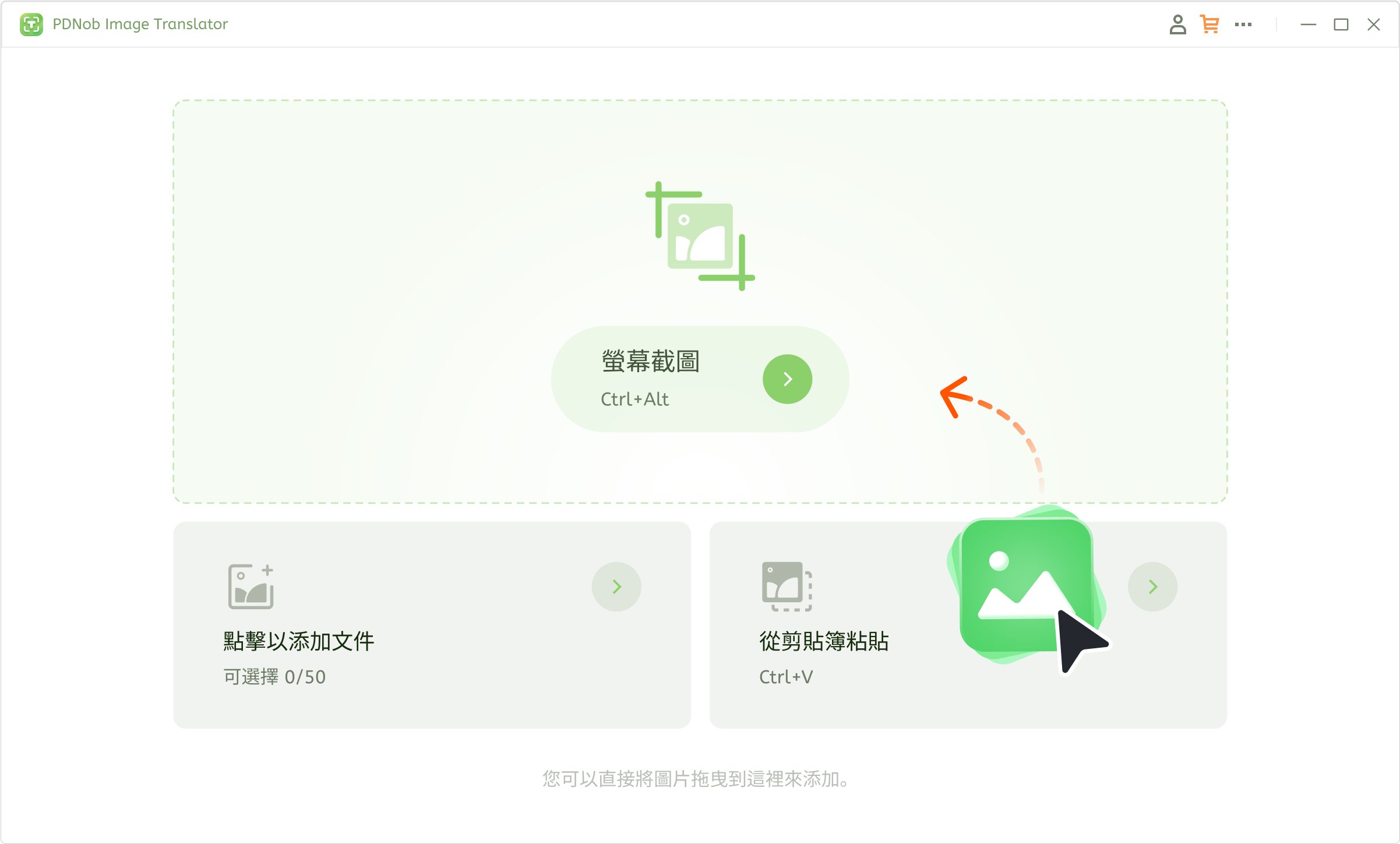
此外,面對 PDF 禁止複製的情況,你也可以使用 PDNob 圖片轉文字翻譯器。將 PDF 的內容進行電腦熒幕截圖即可識別出文本。該工具還支援批量導入和識別圖片文本功能。
方法七、PassFab for PDF
倘若你完全不知道這個 PDF的密碼,又如何才能夠為 PDF解除限制呢?市面上大部分的工具,都需要用戶首先知道文件的密碼,若不是,就無法解除 PDF 的限制。如果是這種情況,我們推薦使用 PassFab for PDF。
這個軟體非常適合一些經常使用 PDF 的用戶,因為如果遇到沒有密碼的情況,就可以通過它來找回啟動密碼。如果你的 PDF 禁止複製、或不允許打印等,可以讓 PassFab for PDF 來破解這些限制。
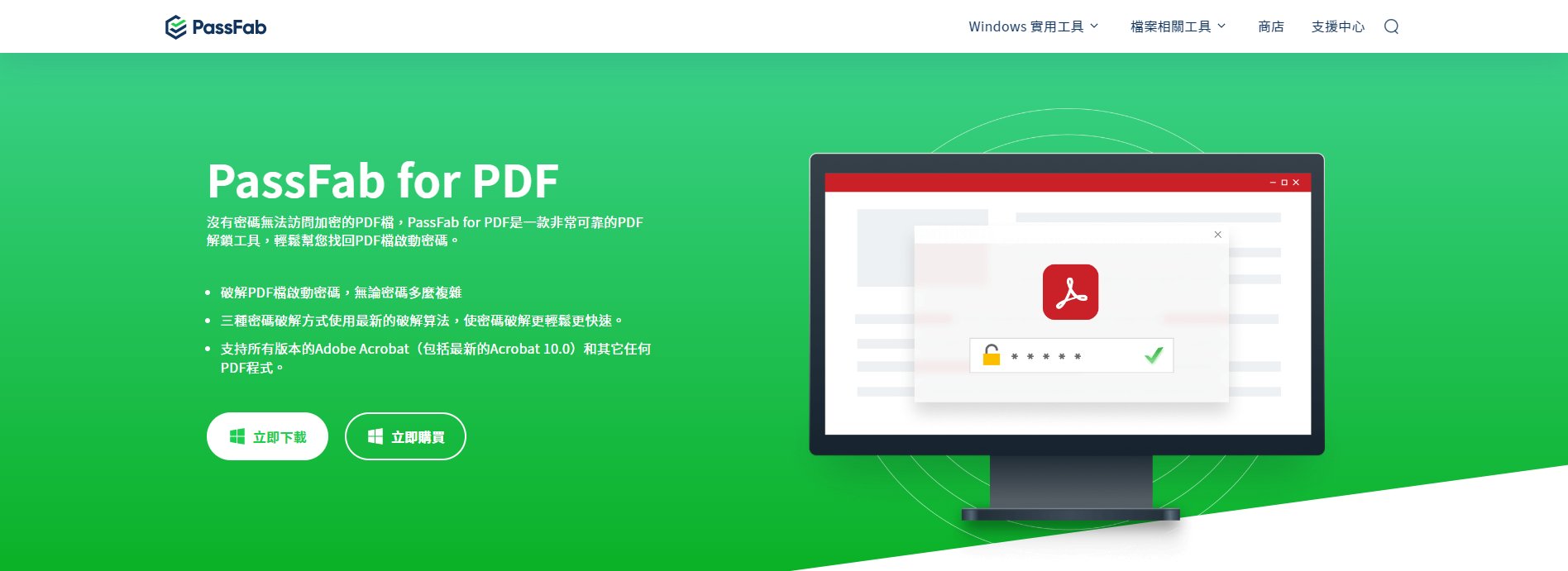
PassFab for PDF 可以支援大多數的加密方式,包括以下:
- 最新的256-bit AES
- 128-bit RC4 R
- 128-bit AES
- 40-bit RC4
PassFab for PDF 細節:
- 可以支援所有 Adobe Acrobat 版本,包括最新的Acrobat 10.0;
- 使用三種密碼破解的方式,選擇適合的方式可以加快破解的速度;
- 這是一款安全使用的軟體,它不含病毒以及惡意軟體,不必擔心會導致電腦發生問題;
- 使用最新的算法以及技術,讓破解速度高達 40倍,趕著完成手頭上的工作最適合使用;
- 可以確保在重置 PDF密碼之後,仍然完整保留所有數據,不怕數據丟失;
-
首先,將 PassFab for PDF 軟體下載,然後安裝到電腦上點擊「移除 PDF 編輯限制」;

-
將受 PDF 禁止複製的文件添加,然後點擊「移除」;

-
文件已經刪除編輯限制,這時候,可以點擊「打開文件夾」來找出該文件。

PassFab for PDF 的三種密碼破解方式為 PDF 解除限制
PassFab for PDF 使用以下這三種密碼破解的方式,來破解 PDF 的密碼。不同的情況應該使用不同的方式,這樣就可以事半功倍了。
- 字典破解——當你知道密碼的英文單字、或數字的組合等,就可以使用這個破解方式來更快的完成。
- 帶掩碼攻擊的暴力破解——如果你對於密碼有一些頭緒,例如:8個字符的密碼,第一個是數字,或最後一個是P。這種情況就可以使用這個破解方式,可以幫助加快破解的速度。
- 暴力破解——當你對所有的密碼完全沒有頭緒,無法提供任何線索,就唯有使用這個破解方式了。雖然時間稍長,但是卻能夠 100% 成功破解。
三、PDF 權限破解常見問題與解答
1️⃣. Chrome 下載 PDF 出現網路錯誤怎麼辦?如何將網頁 PDF 下載破解?
如果在使用 Chrome 下載 PDF 時出現網路錯誤,首先可以檢查網絡連接是否正常,或嘗試刷新頁面後再重新下載。如果問題依然存在,可能是網站設置了防下載限制,這時可以嘗試使用第三方工具或擴展程式來繞過這些限制,但請注意,破解下載限制可能違反網站的使用條款或涉及法律風險。
2️⃣. PDF 只給看不給下?教你 PDF 禁止下載破解
如果 PDF 文件設置了禁止下載限制,可以使用一些破解工具來繞過這些保護措施。常見的方式包括將文件轉換為其他格式或使用瀏覽器的打印功能將文件保存為 PDF。然後,你可以將其轉換為無限制的版本。
3️⃣. 如何保護 PDF 不被複製?
為了防止 PDF 被複製,可以對其進行加密或設置密碼保護,限制讀取、打印、複製等操作。此外,可以使用 Tenorshare PDNob 來設置權限,確保只有經過授權的人才能訪問和使用文件。這些措施能有效保護你的 PDF 文件不被非法複製或修改。
總結
面對 PDF 禁止復制帶來的效率困擾,我們理解您急需壹個可靠的 PDF 禁止複製解除解決方案。在眾多方法中, PassFab for PDF以其卓越的兼容性和破解能力脫穎而出,成為專業人士的首選工具。它不僅能有效處理各種加密類型的 PDF 文件,更能在保持文檔完整性的前提下,快速移除所有使用限制。
無論是復雜的密碼保護,還是嚴格的權限設置,PassFab 都能輕松應對,讓您的工作流程不再受阻。現在就是采取行動的最佳時機,立即體驗 PassFab for PDF 的強大功能,徹底告別 PDF 限制帶來的種種不便,重獲文檔處理的自由與效率。